Hemos tomado nota de los cambios que se avecinan en la TDT durante los próximos meses. Muchos usuarios tendrán que cambiar su televisor o, en el mejor de los casos, adquirir un sintonizador nuevo compatible con el estándar DVB-T2. En cualquier caso, será necesario resintonizar los canales.
El proceso de sintonización automática ha hecho mucho más sencillo el acceso a los canales de televisión. Sin embargo, una de las tareas más tediosas es resintonizar y organizar los canales de la TDT una vez que todas las cadenas han sido sintonizada. Para agilizar este proceso, he utilizado la herramienta Sony Channel Editor, disponible para descargar en ordenadores con Windows y macOS. Gracias a este sistema, he logrado ahorrar tiempo al ordenar los canales de la TDT de manera eficiente.
He ordenador los canales desde el PC
Con este sistema he ordenado en pocos pasos los canales de la TDT y sirve para cualquier tele Sony, lanzada a partir de 2010, ya sea un modelo con Google TV, Android TV. El proceso para usar la herramienta es muy sencillo y permite modificar la lista de canales del televisor en tres sencillos pasos.
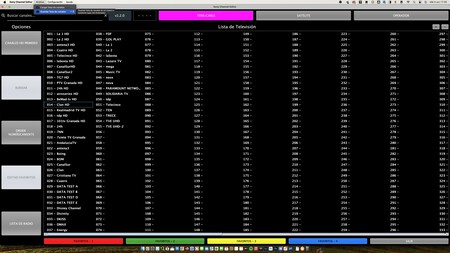
- Exporta la lista de canales del televisor.
- Modifica la lista de canales en el ordenador.
- Importa la lista de canales al televisor.
Lo primero es descargar la aplicación e instalarla en un ordenador y luego buscar un pendrive. Ahora en la tele, conecta el pendrive o una memoria USB y pulsa el botón "Home" del mando a distancia para acceder a la pantalla de inicio.
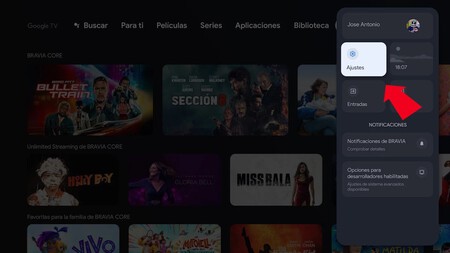
Ahora debes entrar en los "Ajustes" y busca el apartado "Configuración canales" o "Canales & Entradas". Estas opciones y sus nombres pueden variar en función del televisor que estemos usando.
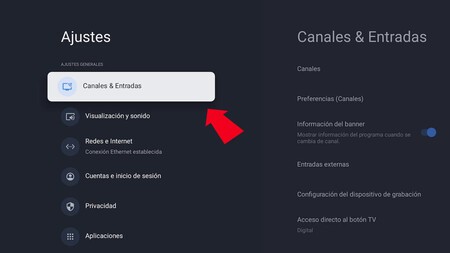
De entre todas las opciones hay que buscar el apartado "Canales" y pulsar sobre el mismo.

Ahí sólo tendremos que seleccionar "Transferencia de la lista de canales".
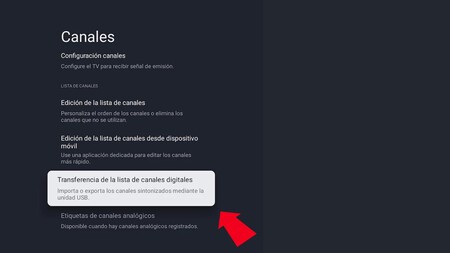
Se abre una nueva pantalla en la que la tele pregunta si quieres exportar o importar una lista de canales que ya tenemos creada. El primer paso es pulsar en "Exportar" y usar el pendrive, memoria USB o disco duro que ya tenemos conectado.
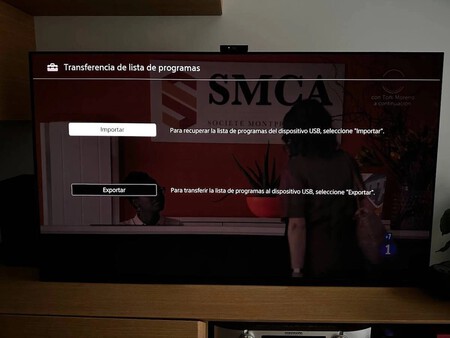
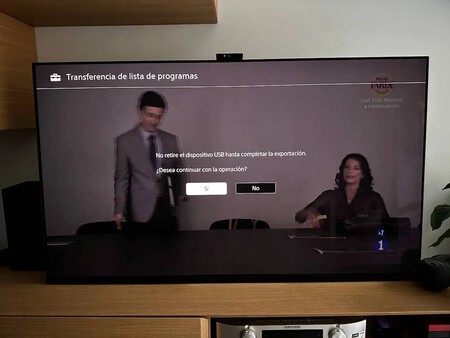
El proceso lleva tan solo unos segundos y una vez concluido, aparece en pantalla un mensaje informando de que la exportación ha sido un éxito. Basta con pulsar en "Aceptar" para terminar.
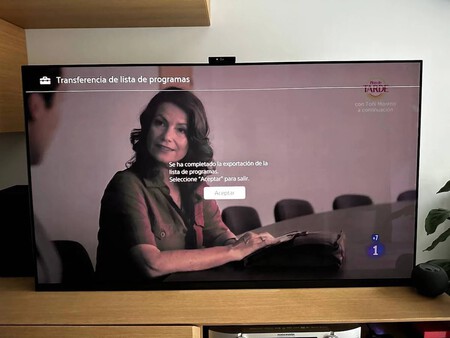
Esto lo que hace es hacer que se copie un archivo llamado "sdb.xml" en la memoria USB externa.
Ahora, quitamos el pendrive de la tele y lo llevamos al ordenador. Conectamos la memoria USB externa con el archivo "sdb.xml" a un puerto USB del ordenador y abrimos la app Channel Editor.
Dentro de ella hay que pulsar en la zona superior en "Archivo" y en "Cargar canales" y elegimos el archivo "sdb.xml". Ahí ya podemos reorganizar los programas de la lista de canales a nuestro antojo a golpe de click.
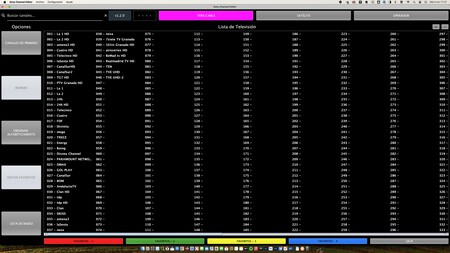
Con los canales organizados, podemos guardar la lista de canales modificada en el archivo "sdb.xml" de la memoria USB externa y de nuevo vamos al televisor.
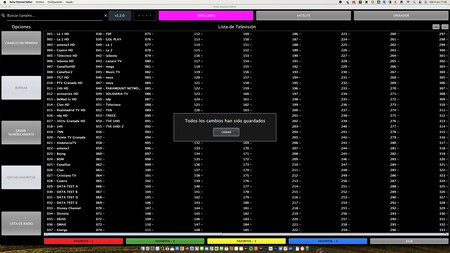
Ahí debemos repetir los pasos que hemos visto antes, aunque también podemos ahorrarnos unos segundos si hemos dejado la pantalla de la tele con las opciones exportar e importar.
Ahora debemos elegir "Importar" para llevar la lista de canales ya ordenada al televisor y tendrás acceso a la nueva lista de canales una vez que el televisor se reinicie.
Ten en cuenta que los nuevos canales que no tengamos sintonizados no se sincronizarán automáticamente con la lista de canales actual de la guía de televisión. Para recibir los canales más recientes, vuelve a sintonizar el televisor antes de volver a ordenar los programas con Sony Channel Editor.
En Xataka SmartHome | Android TV mola, pero con esta aplicación aún más. Así veo todos los canales de la TDT sin antena y sin tener que registrarse






